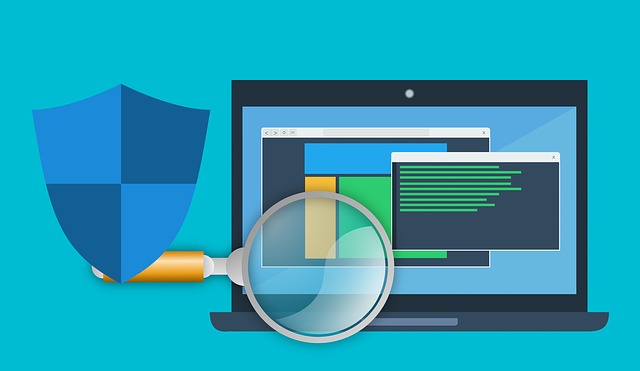הכנו מדריך מפורט עם 6 פתרונות קלים לתופעה של כולנו, מחשב איטי מה עושים?!!
כיצד להאיץ מחשב איטי או מחשב נייד איטי
כולם כמעט חוו מחשב איטי, שאלתם את עצמכם מה עושים במקרה שהמחשב שלכם הפך להיות איטי כמו צב??
מהי הדרך הטובה ביותר להאיץ את המחשב שלך כשהמערכת שלך מתחילה להאט וחוסר תגובה וזמני טעינה ארוכים הופכים לנורמה? תיקון השהיה במחשב אולי נראה כמו הצעה מרתיעה, אבל זה לא.
המדריך שלנו יראה לכם כיצד לתקן מחשב איטי עם שלבים שניתן לבצע תוך דקות ולספק תוצאות מתמשכות תוך זמן קצר.
אנו מתמקדים בשולחן העבודה של Windows במאמר זה, אך ישנן דרכים להאיץ גם מחשבי Mac ומחשבים ניידים של מק.
מחשב איטי מה עושים? המדריך המלא! 6 בדיקות ופתרונות
1. זהה תוכניות שמאטות את המחשב שלך
אם התוכניות שלך משתמשות בזיכרון רב, עליך להחליט אם הן שוות את המשאבים שבהם הם משתמשים. אלה עשויים להיות יישומים מתקדמים, פריטים שמתחילים אוטומטית אך אינך משתמש בהם, או תוכניות שפתחת קודם לכן אך שכחת. הסרת תוכניות אלה יכולה לעזור להאיץ את המחשב שלך.
כיצד התוכנית משתמשת במשאבים שלך
חלק מהתוכניות משתמשות במעט מאוד משאבים כשהן לא פועלות. אחרים יכולים להשתמש בכוח עיבוד רב ובזיכרון RAM, במיוחד כשהם בודקים באינטרנט אם יש עדכונים או עובדים על משימות. זה הופך פחות משאבים לזמינים לתוכניות אחרות. זה יכול להפוך את המעבר בין תוכניות לאט יותר, ואפילו עדכוני נתונים איטיים באפליקציות מסוימות.
להסיר תוכניות מיותרות
כדי להאיץ מחשב איטי יותר, סגור תוכניות מיותרות. כדי לעשות זאת, הקש Ctrl, Alt ו-Delete. בחר במנהל המשימות. בלשונית תהליכים, אתה יכול לראות מה פתוח וכמה מעבד וזיכרון הוא משתמש. לאחר מכן תוכל לסגור תוכניות שאינך משתמש בהן.
השבת תוכניות אתחול
במחשבים בדרך כלל מופעלות תוכניות שמתחילות כאשר אתה מפעיל את המחשב. לחילופין, ישנן תוכניות שנדרשו בהפעלה הראשונית ואינן נדרשות עוד. השבתת אלה יכולה לתקן בעיות בפיגור במחשב. כדי לראות אילו תוכניות מתחילות בעת הפעלת המחשב, הקש על מקשי Ctrl, Alt ו-Delete בו-זמנית. בחר במנהל המשימות. בכרטיסייה אתחול, אתה יכול לראות פריטים שמוגדרים להיפתח ברגע שאתה מפעיל את המחשב. שקול מה אתה באמת צריך לפתוח בעת הפעלה והשבתה של תוכניות אחרות.
2. בדוק את דפדפן האינטרנט ואת החיבור לאינטרנט
אם אתה מבחין שהמחשב שלך פועל לאט, אנא בדוק כדי לוודא שיש לך את הגרסה העדכנית ביותר של דפדפן האינטרנט שלך. למרות שהמידע משתנה לפי הדפדפן, תהיה אפשרות אודות כדי להציג לך את מספר הגרסה. אם יש אפשרות להתקין גרסאות חדשות אוטומטית, הפעל אותה. יותר מדי תוספים ותוספים יכולים גם להאט את הגלישה באינטרנט. שוב, זה תלוי בדפדפן שלך, אבל אתה אמור להיות מסוגל למצוא תפריט בשם הרחבות או הרחבות המאפשר לך להסיר כל מה שאתה לא רוצה.
3. איחו את הכונן הקשיח
איחוי או איחוי של כונן הדיסק הקשיח (HDD) שלך יכול להפחית את הזמן שלוקח למערכת שלך למצוא כל פיסת נתונים הדרושה לה כדי להפעיל תוכניות ויישומים. נתונים אלה מאוחסנים בדיסק הקשיח לפני שהם מועברים ל-RAM כך שתוכניות יוכלו לגשת אליהם.
אם יש לך דיסק קשיח (ולא כונן מוצק), המערכת מתעדת נתונים בקבוצות קטנות במיקומים שונים בדיסק. עם הזמן, ייתכן שיהיו חלקי נתונים שונים, כולם קשורים, אך מופצים על פני דיסק. ואז למערכת לוקח יותר זמן למצוא כל פיסת נתונים. איחוי הדיסק יאיץ את התהליך. למידע נוסף על איחוי כוננים קשיחים.
כדי לאחות את הדיסק, לחץ על תפריט התחל או על כפתור Windows, בחר בלוח הבקרה ולאחר מכן בחר מערכת ואבטחה. תחת כלי ניהול, לחץ על איחוי כונן קשיח. אתה יכול לבחור תהליך להפעלה מעת לעת, או ללחוץ על ניתוח דיסק ולקבוע אם התהליך צריך לפעול כעת.
4. עדכן חומרה שיכולה להאט את המחשב שלך
זיהוי חומרה שעשויה להזדקק לשדרוג יכול לא רק להעניק למחשב ישן ואיטי יותר מראה חדש, אלא גם חסכוני יותר מקניית מחשב חדש.
שני חלקי חומרה מרכזיים הקשורים למהירות המחשב הם כונני אחסון וזיכרון. מעט מדי זיכרון, או שימוש בכונן קשיח, גם אם הוא אוחה לאחרונה, עלולים להאט את המחשב.
5. שדרג את האחסון שלך עם כונן מוצק
כונן האחסון של המחשב שלך אחראי לדברים שבהם אתה משתמש מדי יום, כגון מערכת ההפעלה, תוכניות, מסמכים, תמונות ומוזיקה. כאשר הוא מיושן או איטי, תהיה לו השפעה ניכרת על ביצועי המחשב שלך.
מדוע כונני SSD עוזרים להאיץ את המחשב שלך
ההבדל העיקרי בין כוננים קשיחים מסורתיים לכונני מצב מוצק הוא הטכנולוגיה שמאחוריהם. הדיסק הקשיח מזיז באופן מכאני את זרוע המפעיל על פני המגש המסתובב כדי למצוא כל פיסת נתונים. עם זאת, SDDs משתמשים בשבבי זיכרון פלאש כדי לגשת לנתונים באופן דיגיטלי. זה מאפשר ל-SSD לאחזר נתונים כגון מסמכים, תמונות וסרטונים מהר יותר תוך שימוש בפחות חשמל.
SSDs ניידים כמו Crucial X8 הם גרסאות חדשות למדי של SSDs. כונני SSD ניידים מציעים את כל היתרונות של SSD פנימי מבלי להחליף את הכונן בתוך המחשב שלך. בנוסף, ניתן להשתמש בהם עם מערכות והתקנים מרובים.


6. הוסף עוד זיכרון (RAM)
בניגוד לתוכניות או סרטונים המאוחסנים באופן קבוע בכונן אחסון, הזיכרון מאחסן נתונים הנמצאים בשימוש כעת, מאפשר אחזור מהיר ופועל כמאגר משאבים למערכת להשלמת משימות.
אתה משתמש בזיכרון בכל פעם שאתה עושה אחת מהפעולות הבאות:
מזיזים את העכבר
פותחים כרטיסיות בדפדפן אינטרנט ומדפדפים בינהם
שולחים אימיילים
יוצרים גיליון אלקטרוני
עורכים תמונות או סרטונים
משחקים במשחקים, מאזינים למוזיקה או צופים בסרטונים
מדוע הוספת זיכרון יכולה לעזור למחשב שלך
ככל שיש לך יותר זיכרון, כך המערכת שלך יכולה להשתמש ביותר משאבים, מה שאומר שהיא יכולה לעשות דברים מהר יותר ולטפל ביותר בבת אחת. הוספת עוד זיכרון היא פתרון פשוט לאיטי ביצועים וזמני תגובה איטיים בעת מעבר בין יישומים.
שדרוג הזיכרון אולי נשמע מאיים, אבל זה למעשה די קל. עם מברג, מדריך למשתמש וסרטון הדרכה טוב, אתה יכול להתקין זיכרון חדש בתוך דקות. אין צורך בכישורי מחשב.
שורה תחתונה – מה לעשות אם המחשב שלך פועל לאט
אינך צריך לבצע שינויים גדולים כדי לתקן מחשב איטי. עם כמה שינויים קטנים וניתנים לניהול, הוא מספק תוצאות מיידיות ומתמשכות.
למה המחשב הנייד שלי עובד לאט
ייתכן שהמחשב שלך פועל לאט כי יש לך יותר מדי תוכניות פועלות. זה משתמש בכוח עיבוד רב ומשפיע על הביצועים והמהירות. ישנן שתי דרכים לתקן בעיה זו: ראשית, צמצם את מספר התוכניות הפועלות, ושנית, הגדל את הזיכרון ואת כוח העיבוד של המחשב.
מעוניינים לקרוא על פירמוט מחשב?